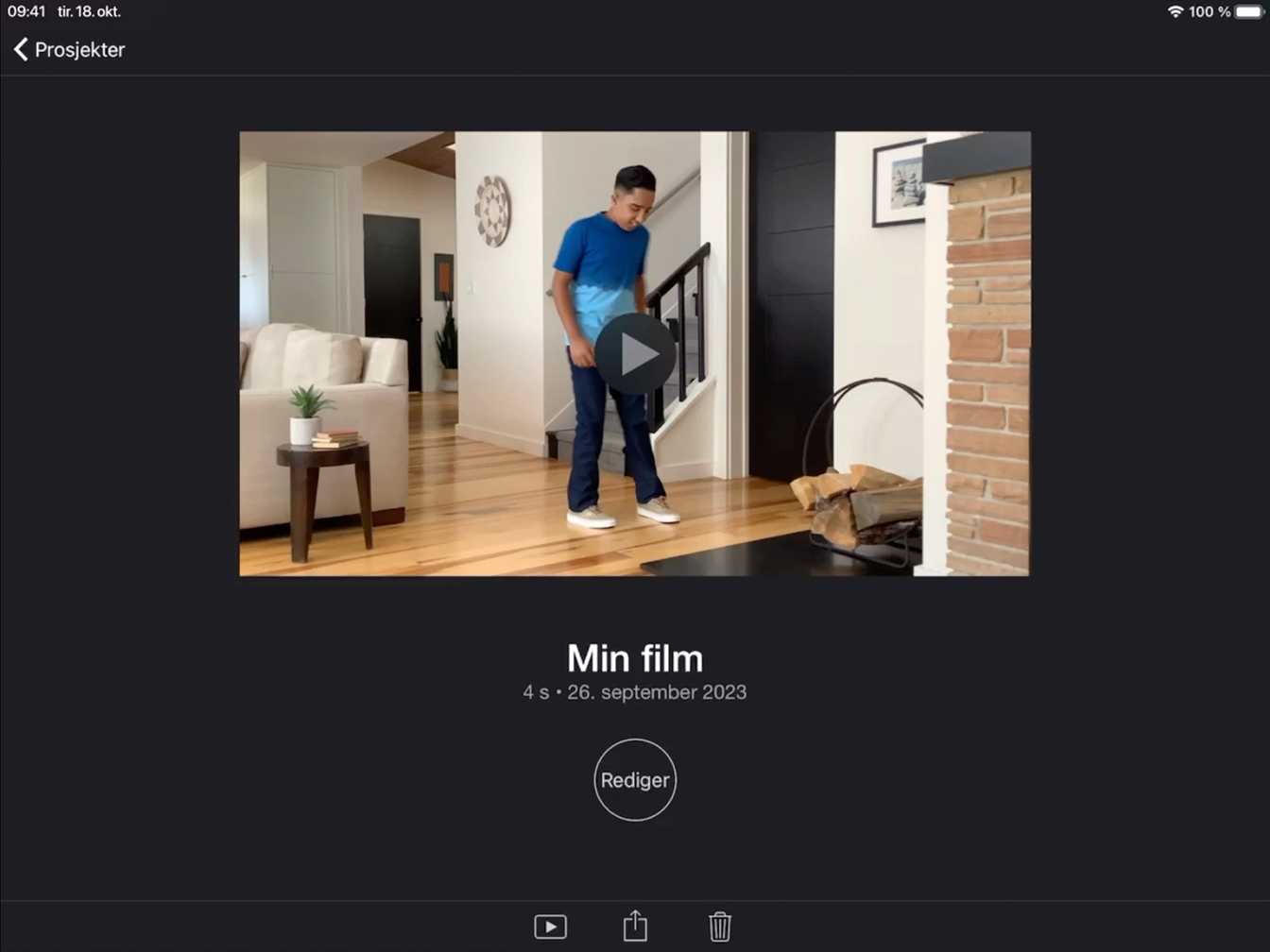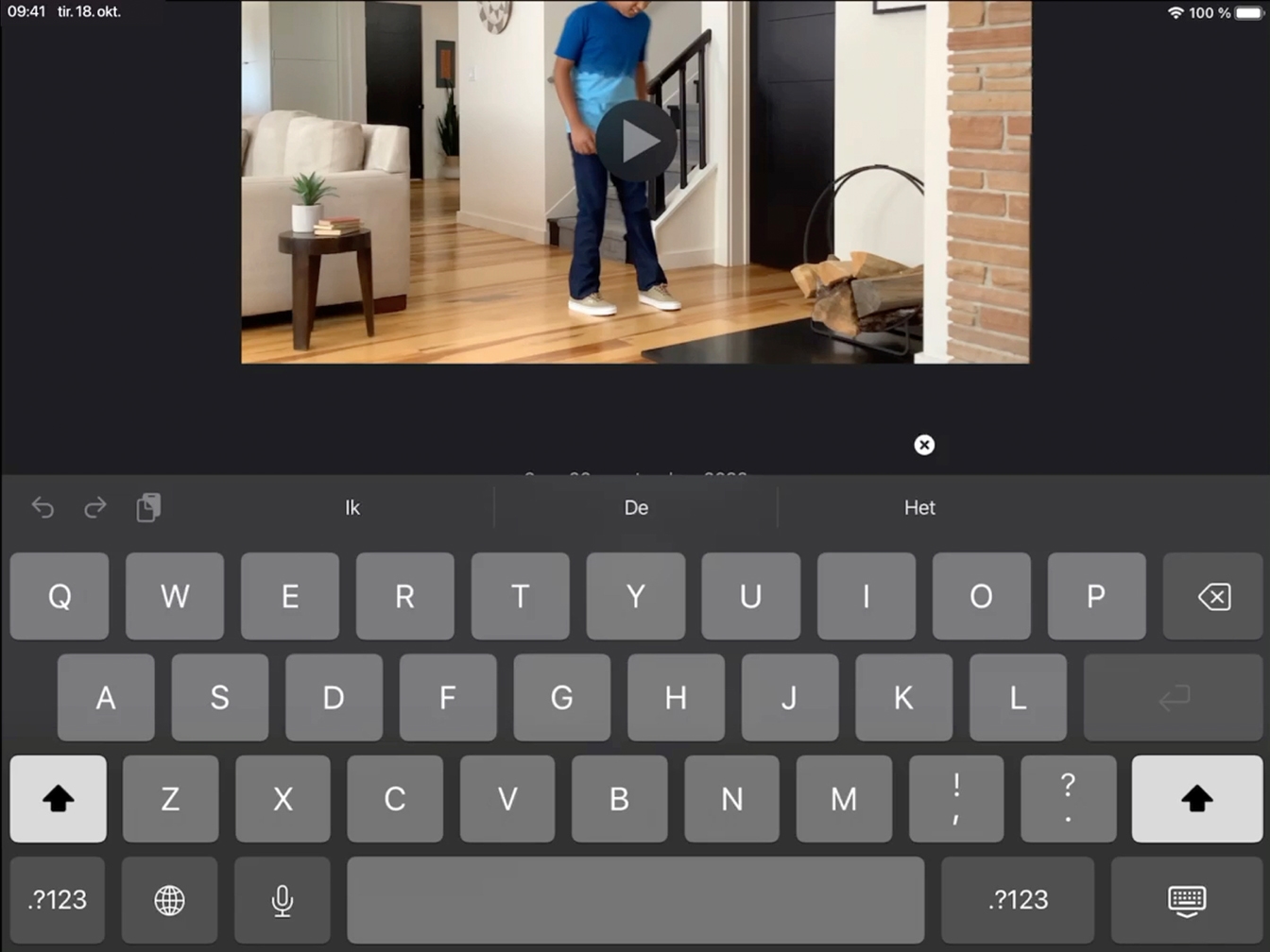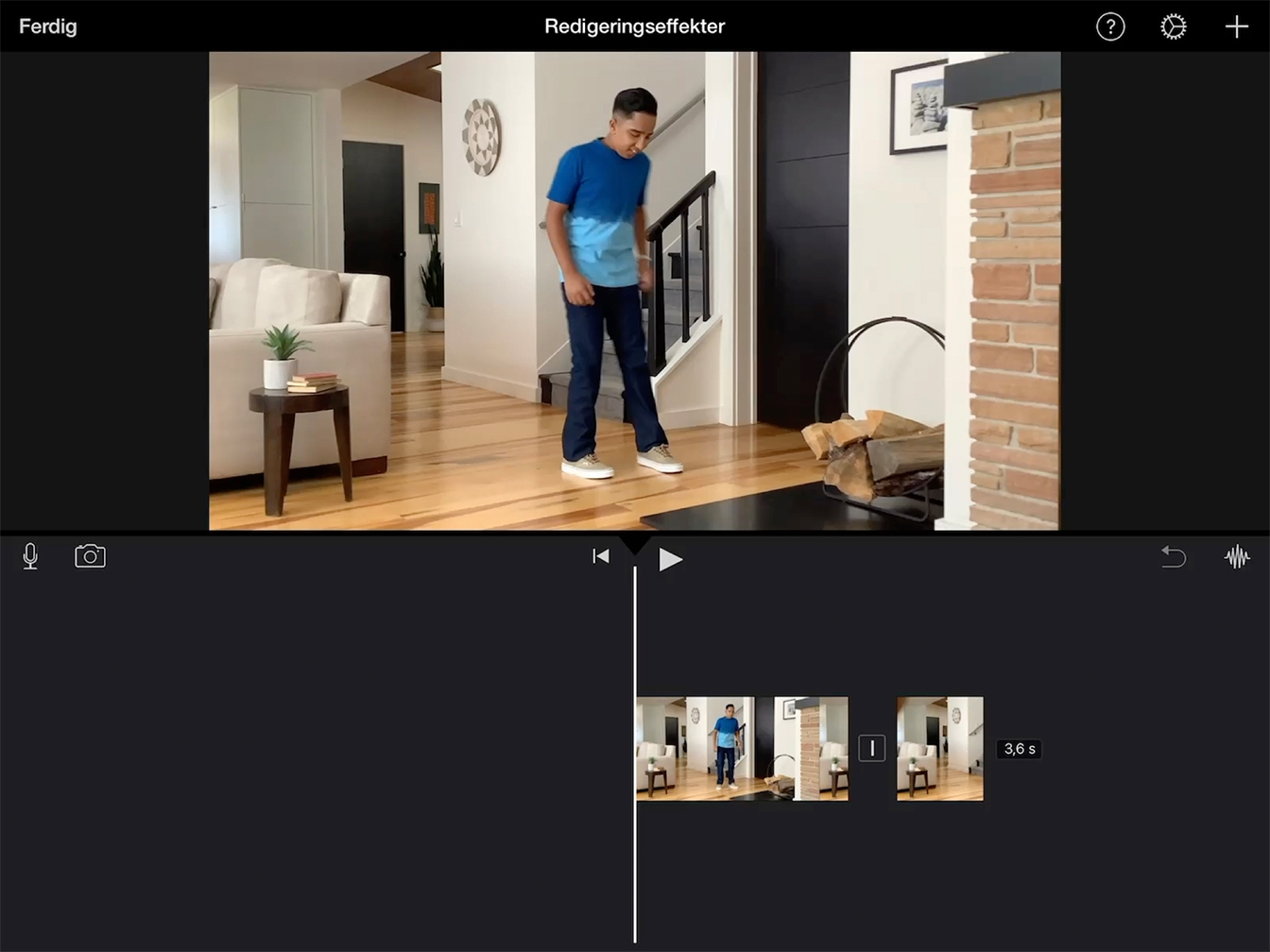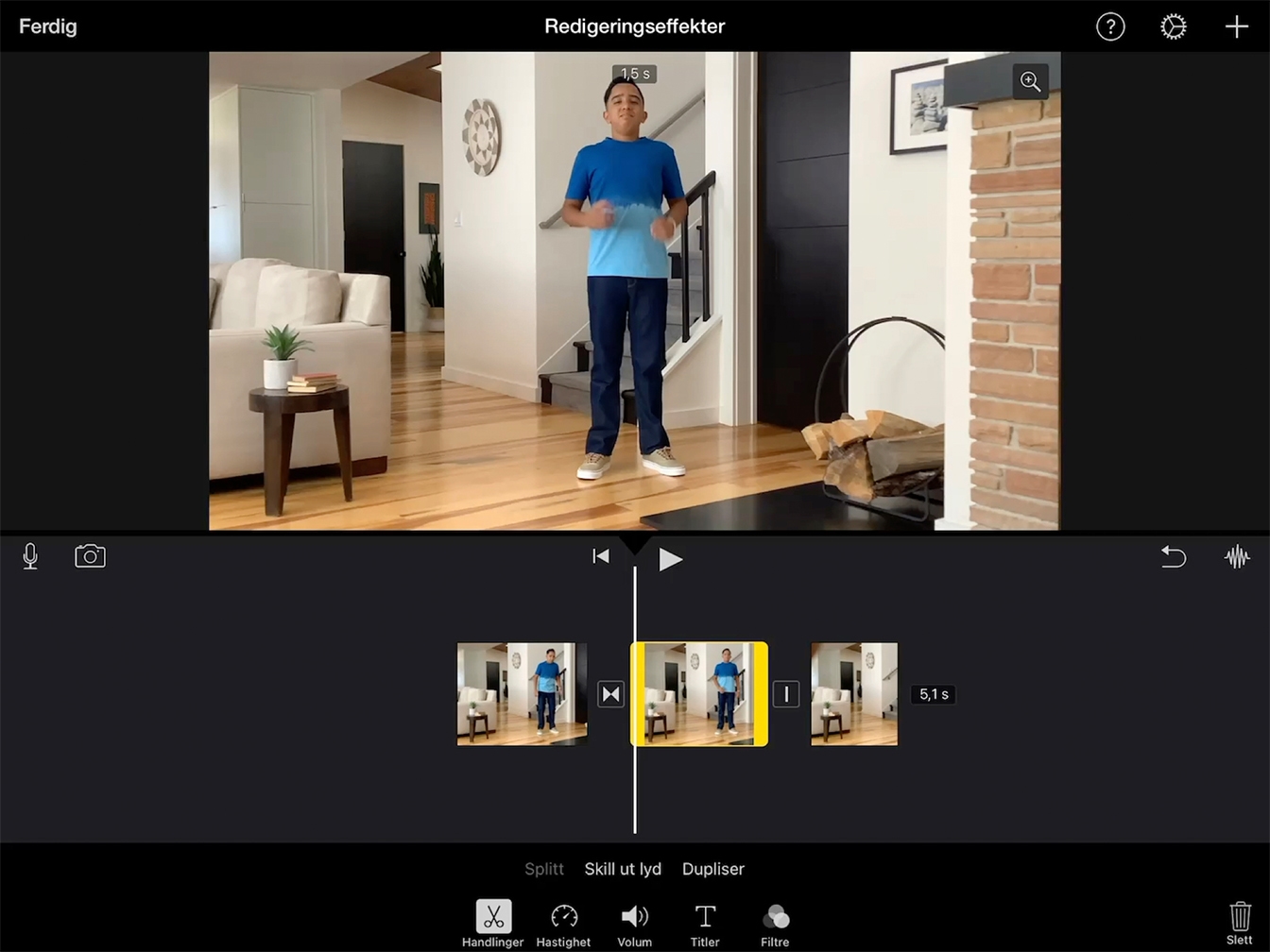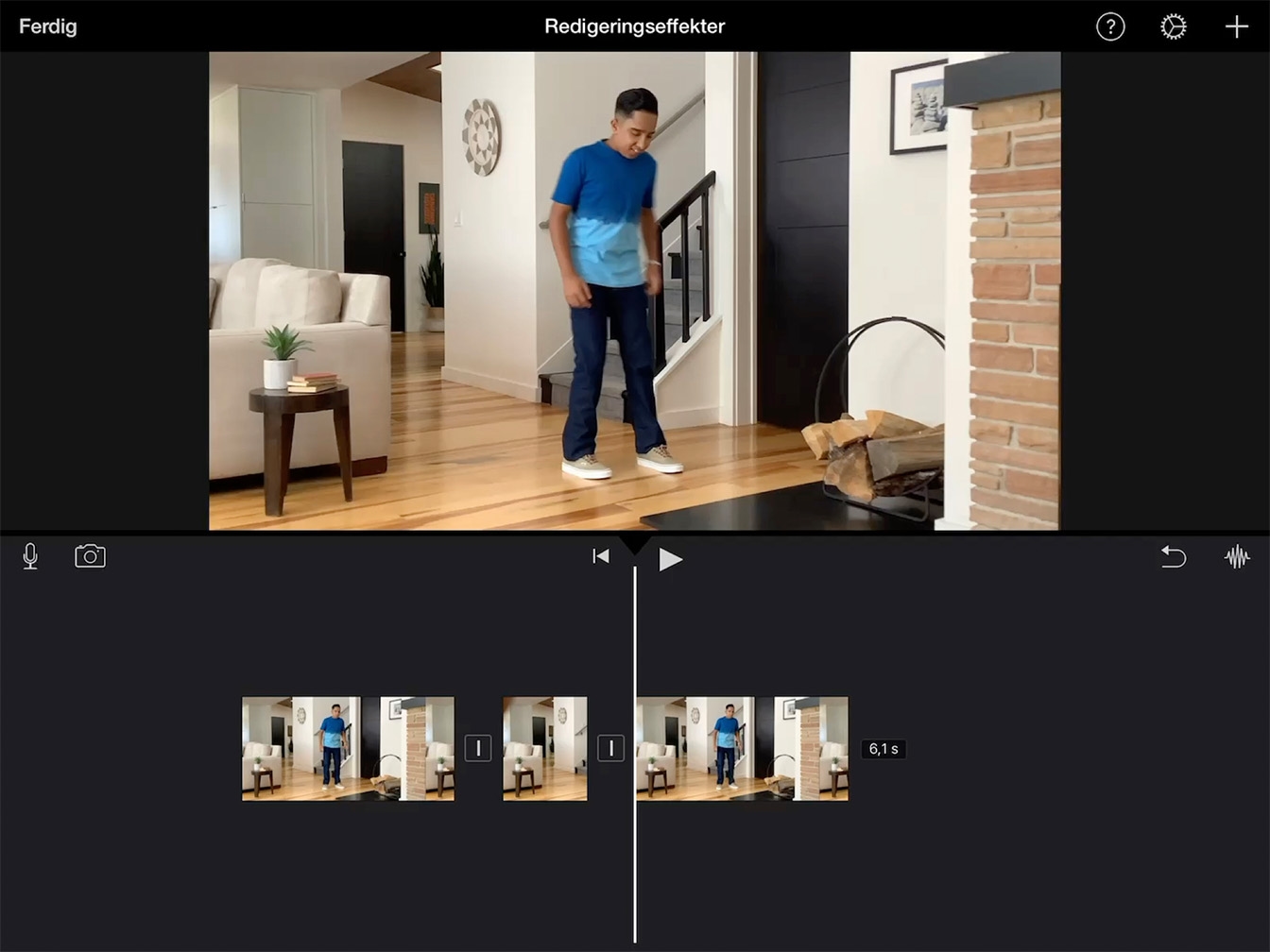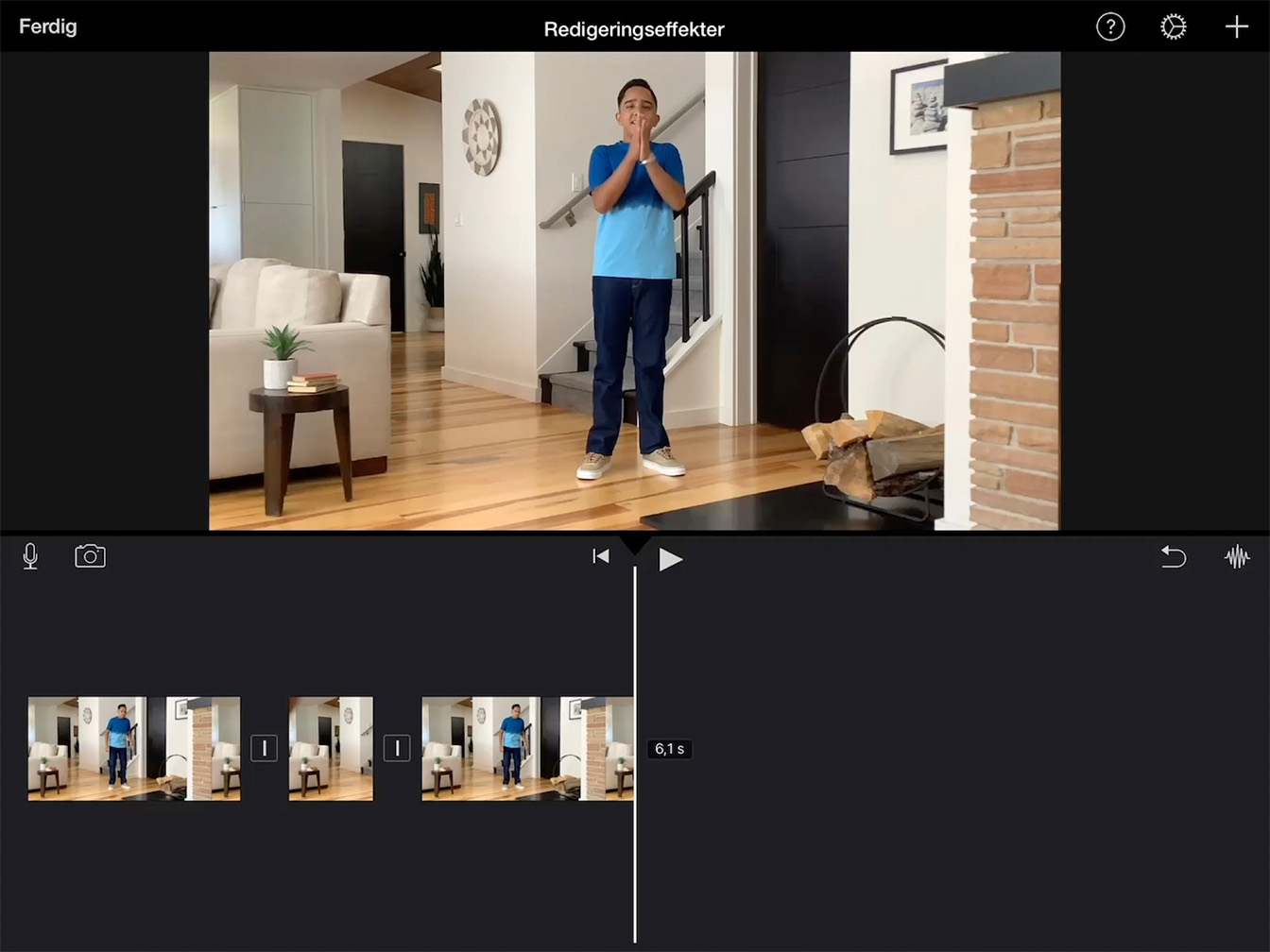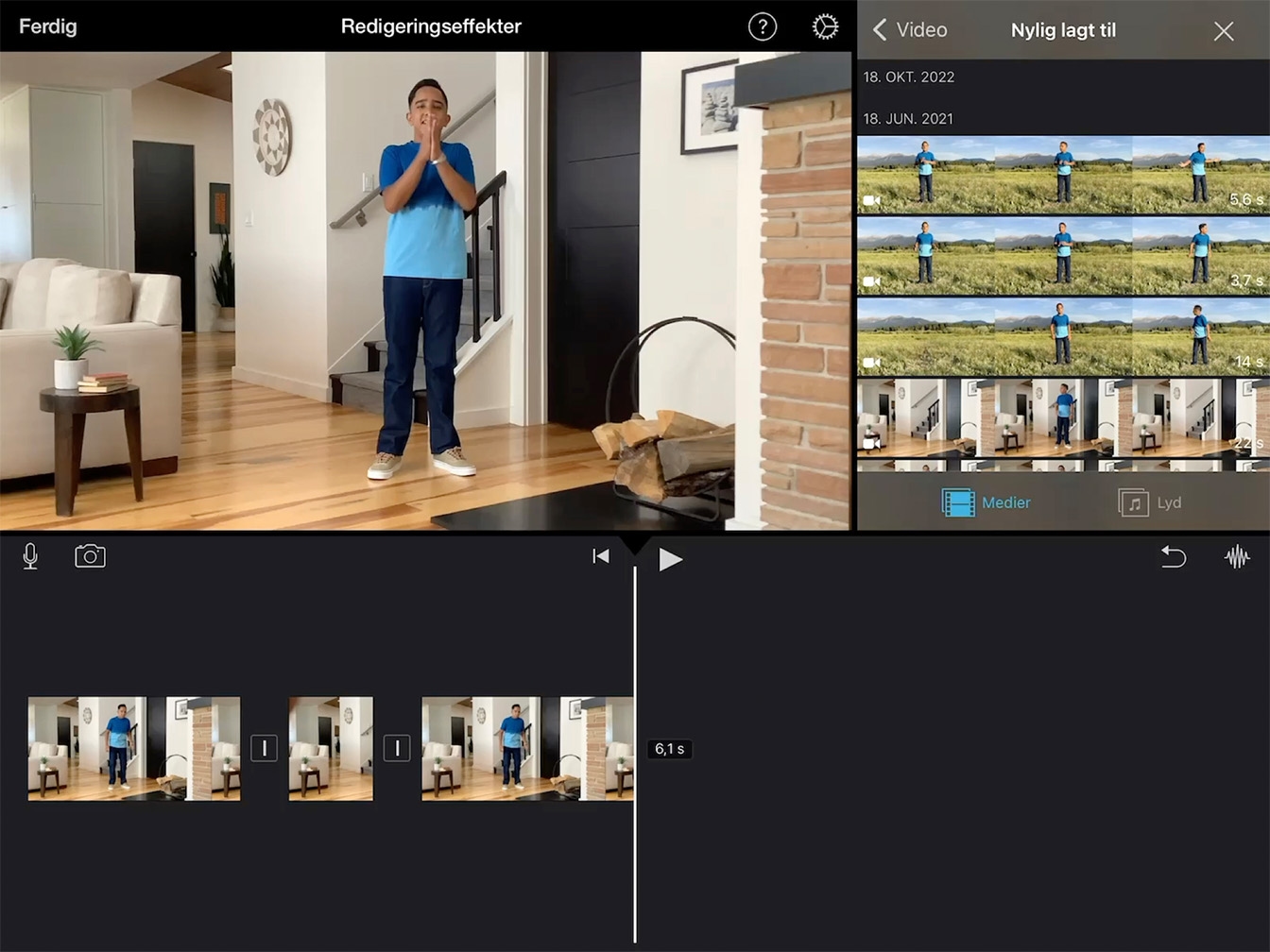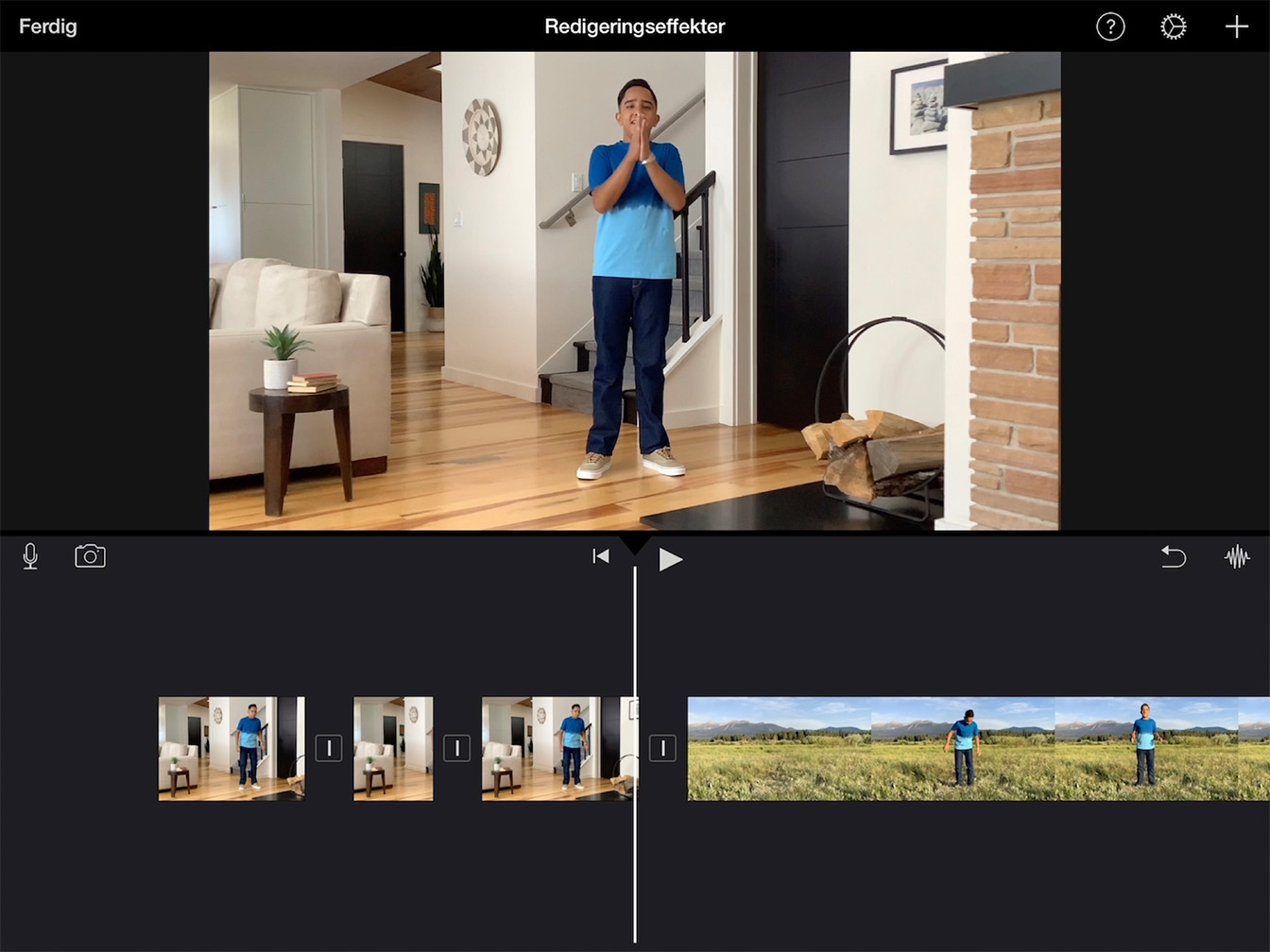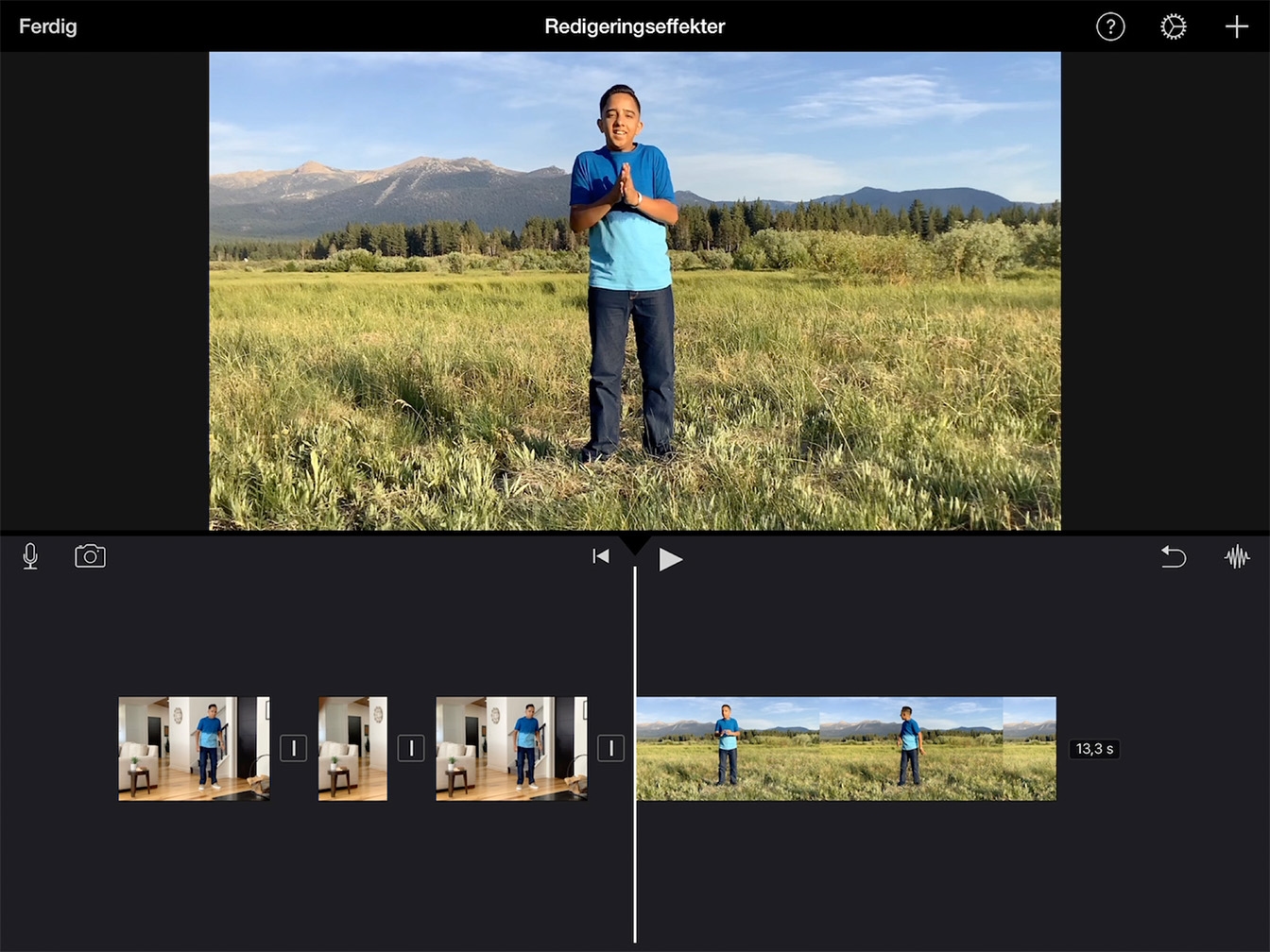Lag redigeringseffekter
Få noen til å teleportere
Du har lært hvordan et jump cut kan få noe til å forsvinne. Nå skal du bruke et match cut for å få motivet til å dukke opp et annet sted.
Estimert tid det tar å fullføre denne økten:
5 min
Du har lært hvordan et jump cut kan få noe til å forsvinne. Nå skal du bruke et match cut for å få motivet til å dukke opp et annet sted.
Estimert tid det tar å fullføre denne økten:
5 min
Å gi prosjektene navn vil hjelpe deg med å holde oversikt.
Trinn 1
Åpne prosjektet du laget i veiledning 3 fra prosjektskjermen i iMovie.
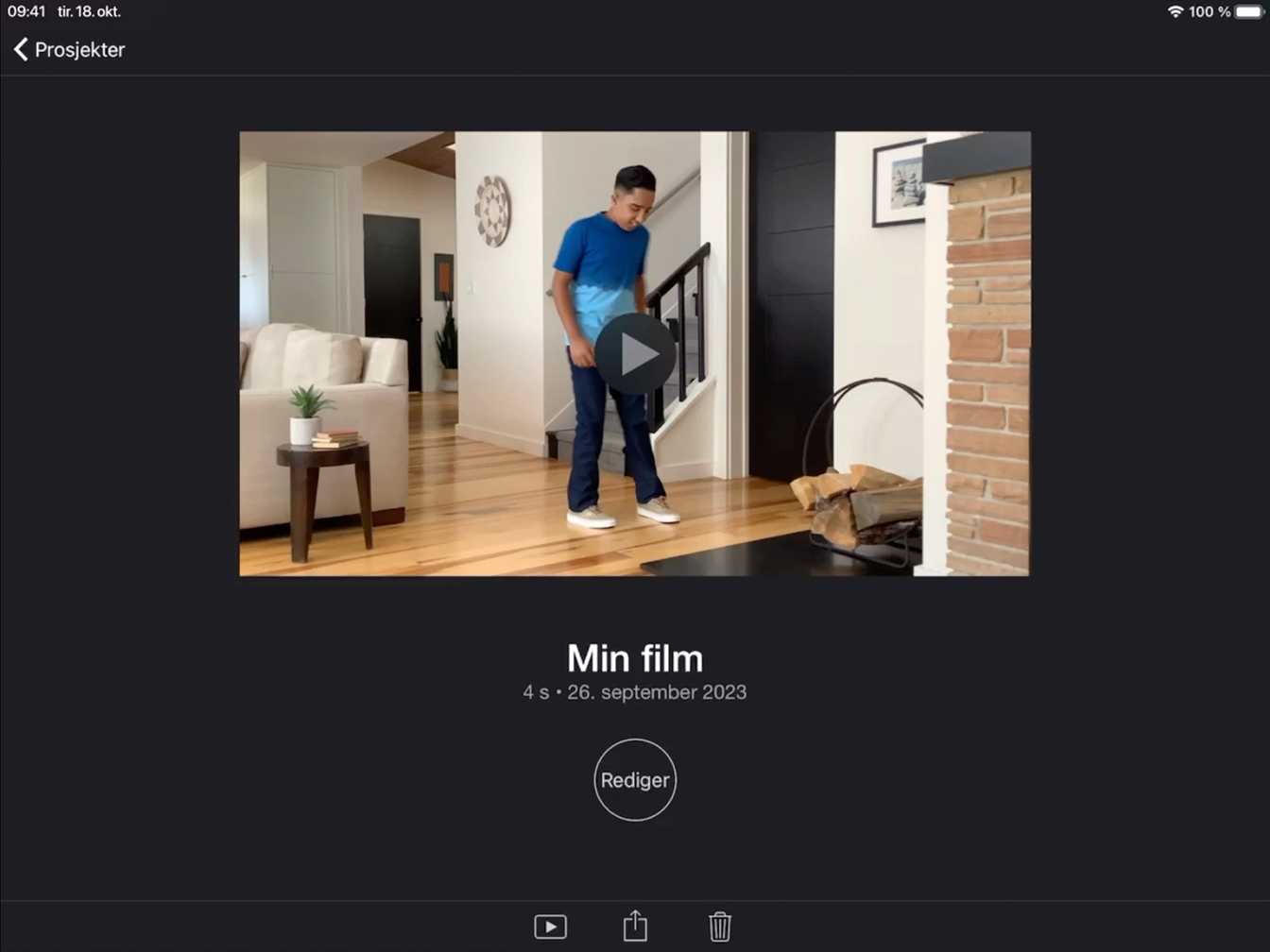
Trinn 2
Trykk på navnet på prosjektet og trykk deretter på Slett .
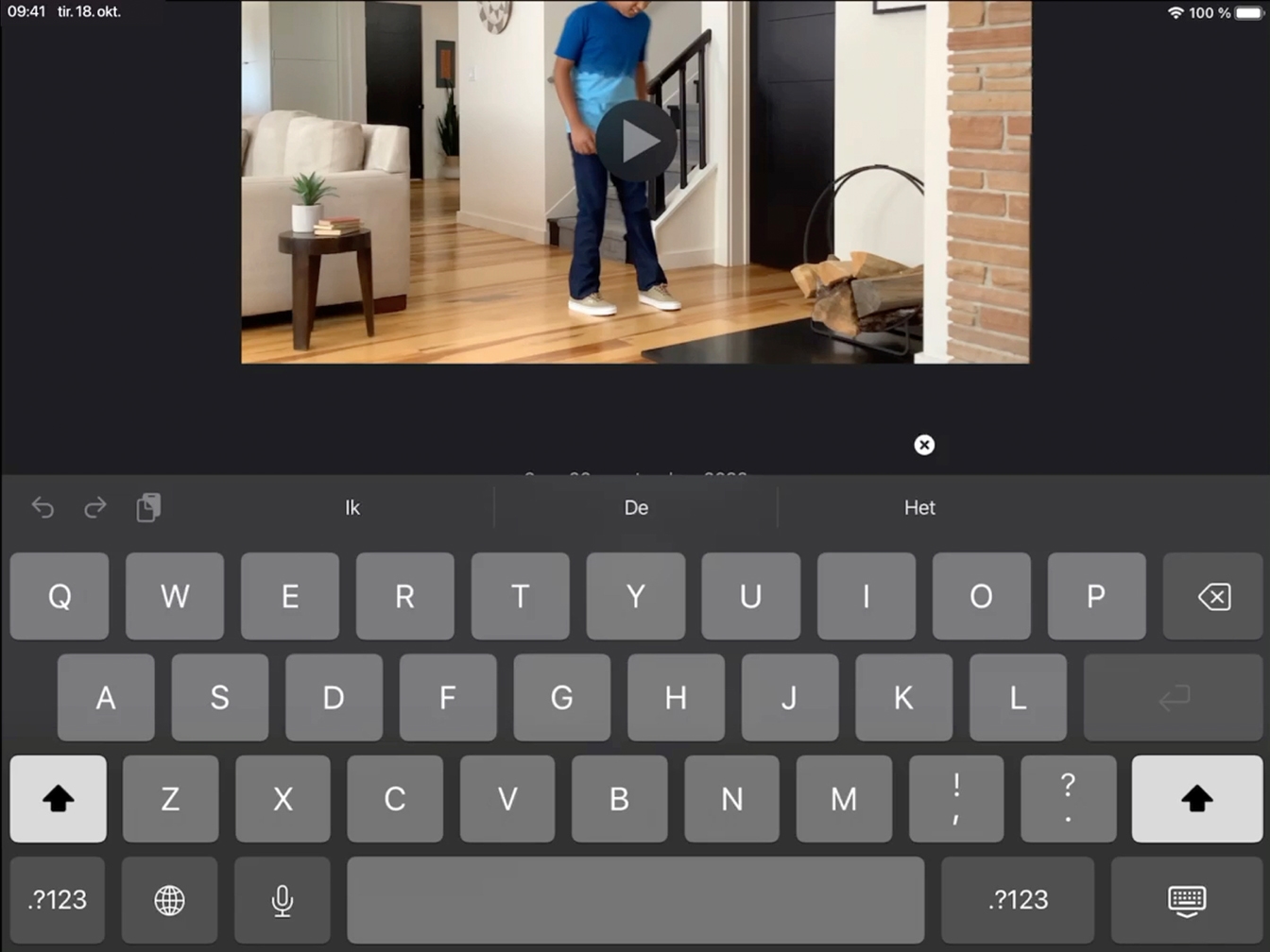
Trinn 3
Skriv inn et nytt prosjektnavn, for eksempel «Redigeringseffekter» og trykk deretter på Ferdig.
Med iMovie kan du legge til flere videoklipp fra mediene dine, og du kan duplisere klipp som allerede er i tidslinjen.
Trinn 1
Trykk på Rediger for å åpne prosjektet.
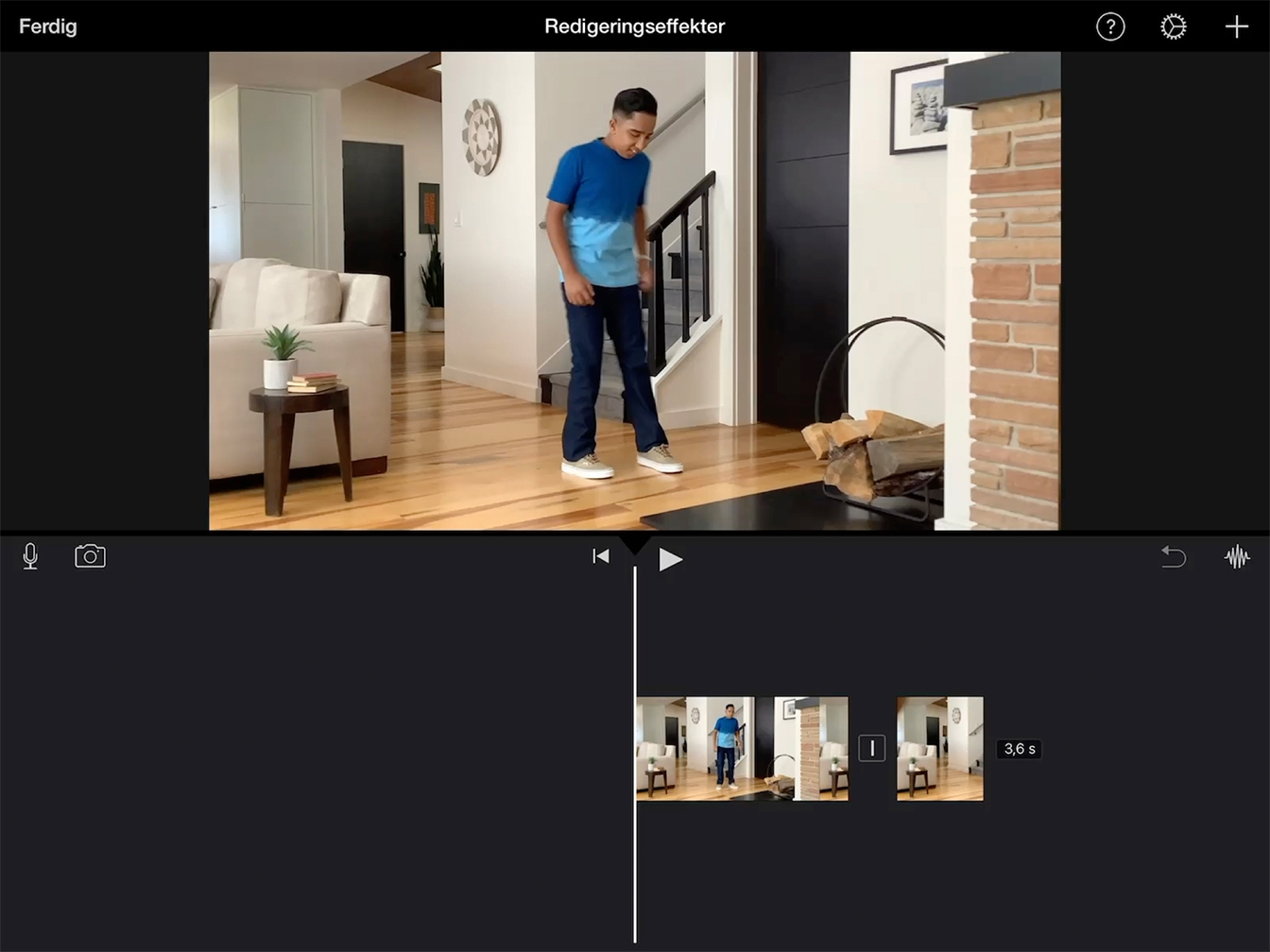
Trinn 2
Trykk på Handlinger når du har valgt det første klippet, og trykk på Dupliser.
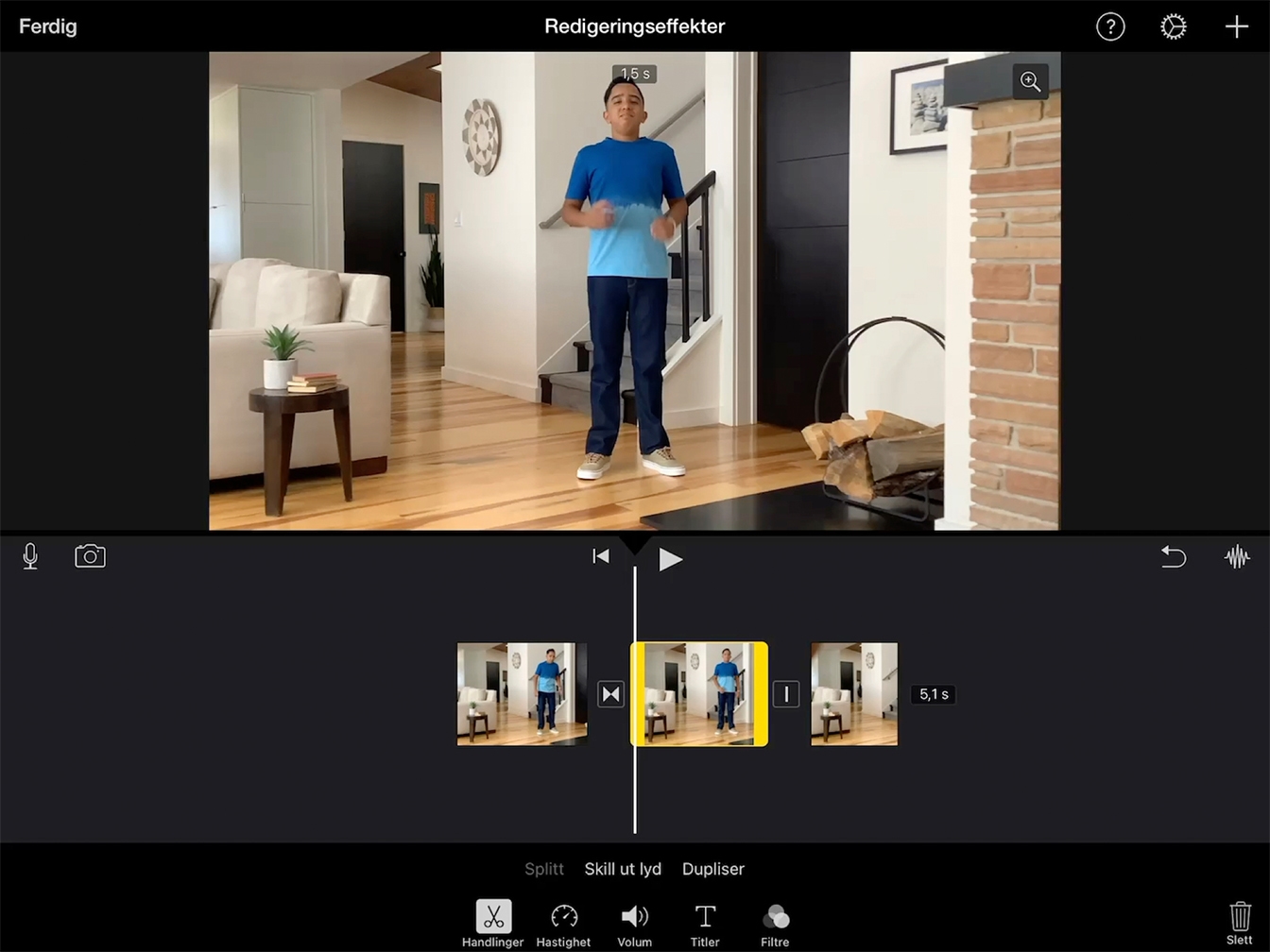
Trinn 3
Trykk og hold på det første klippet, og dra det til slutten av tidslinjen.
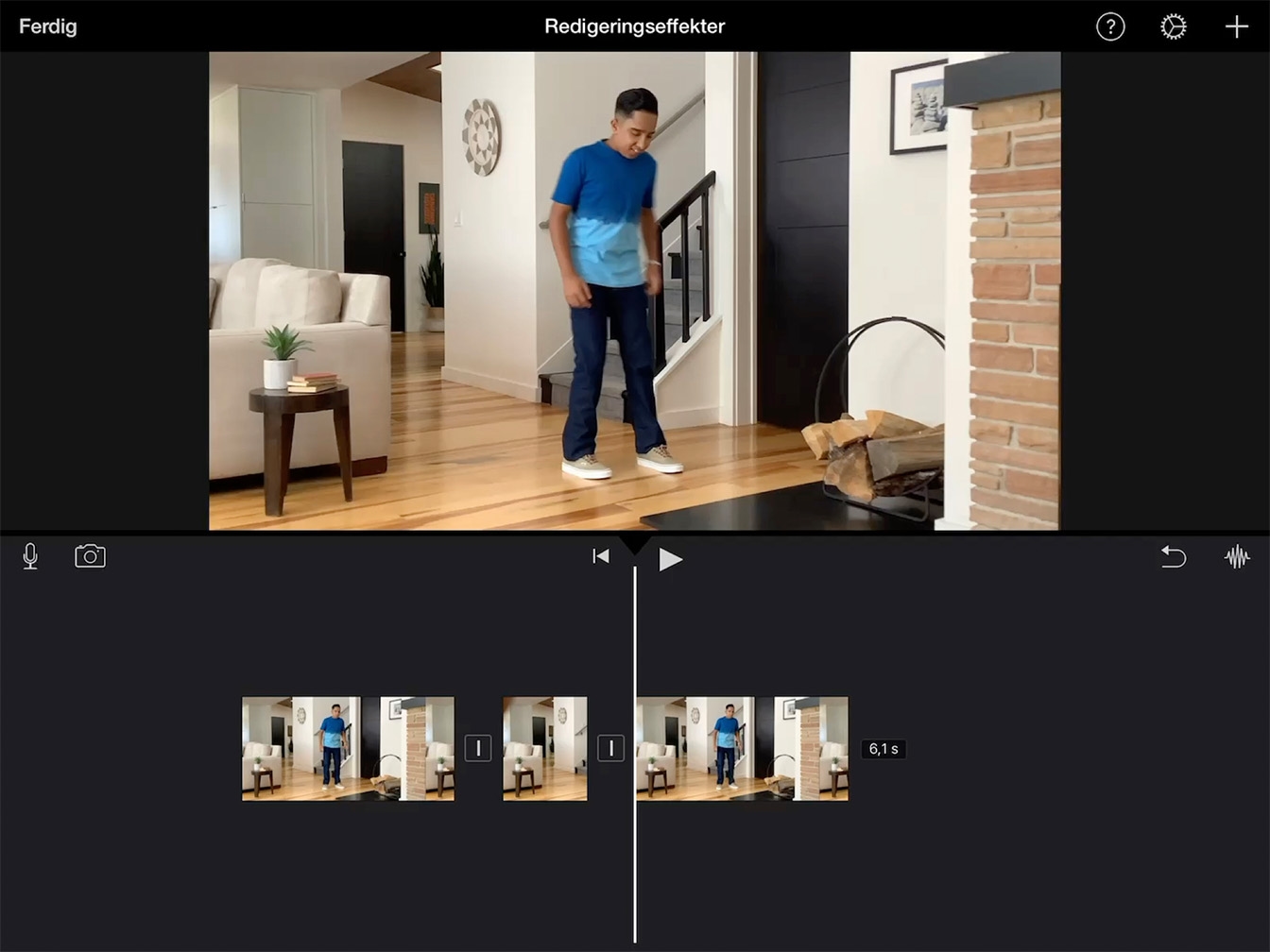
Trinn 4
Sveip til slutten av tidslinjen.
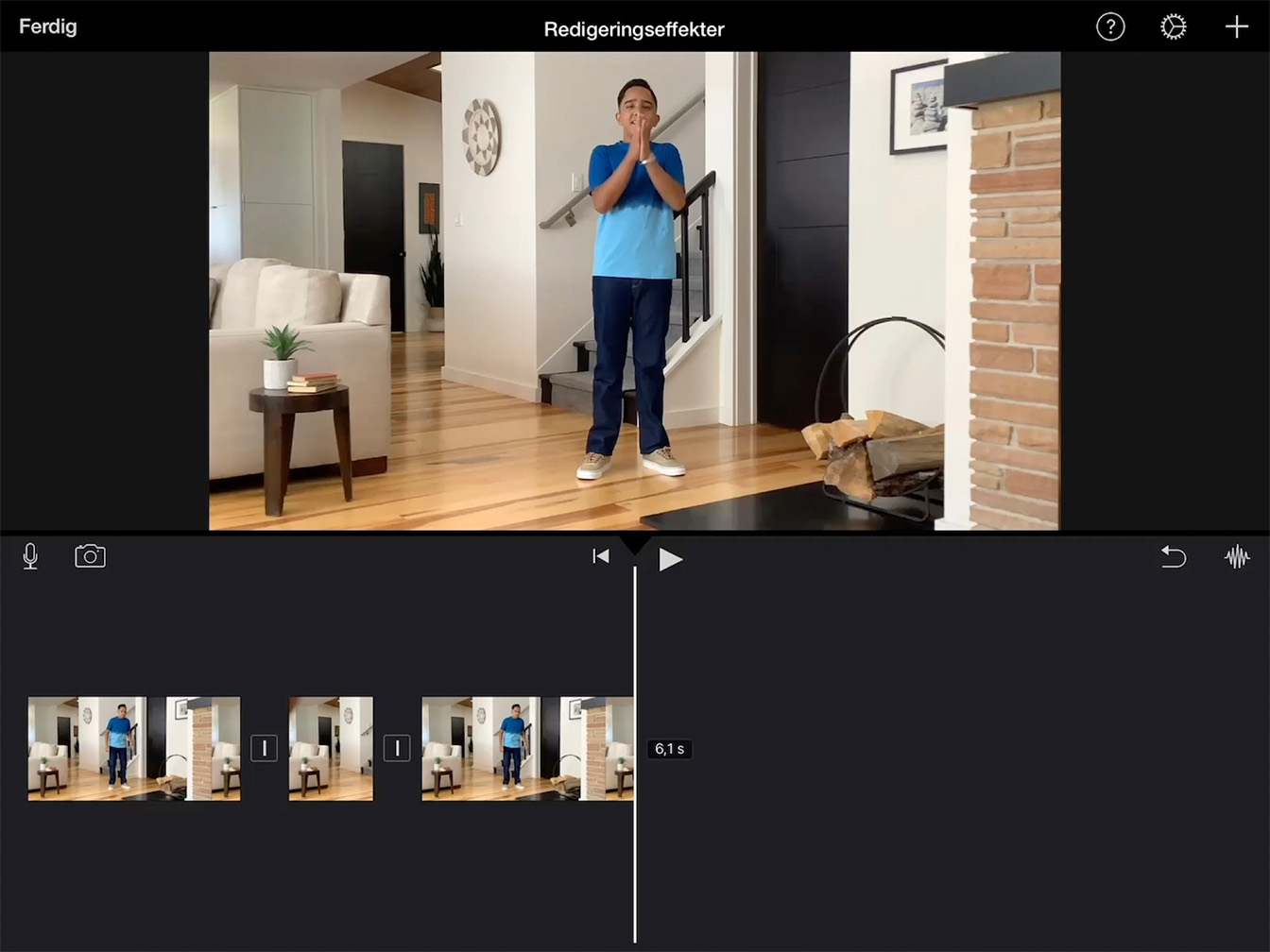
Trinn 5
Trykk på Legg til Medier for å åpne medienavigeringen, trykk på Video og trykk på Nylig lagt til.
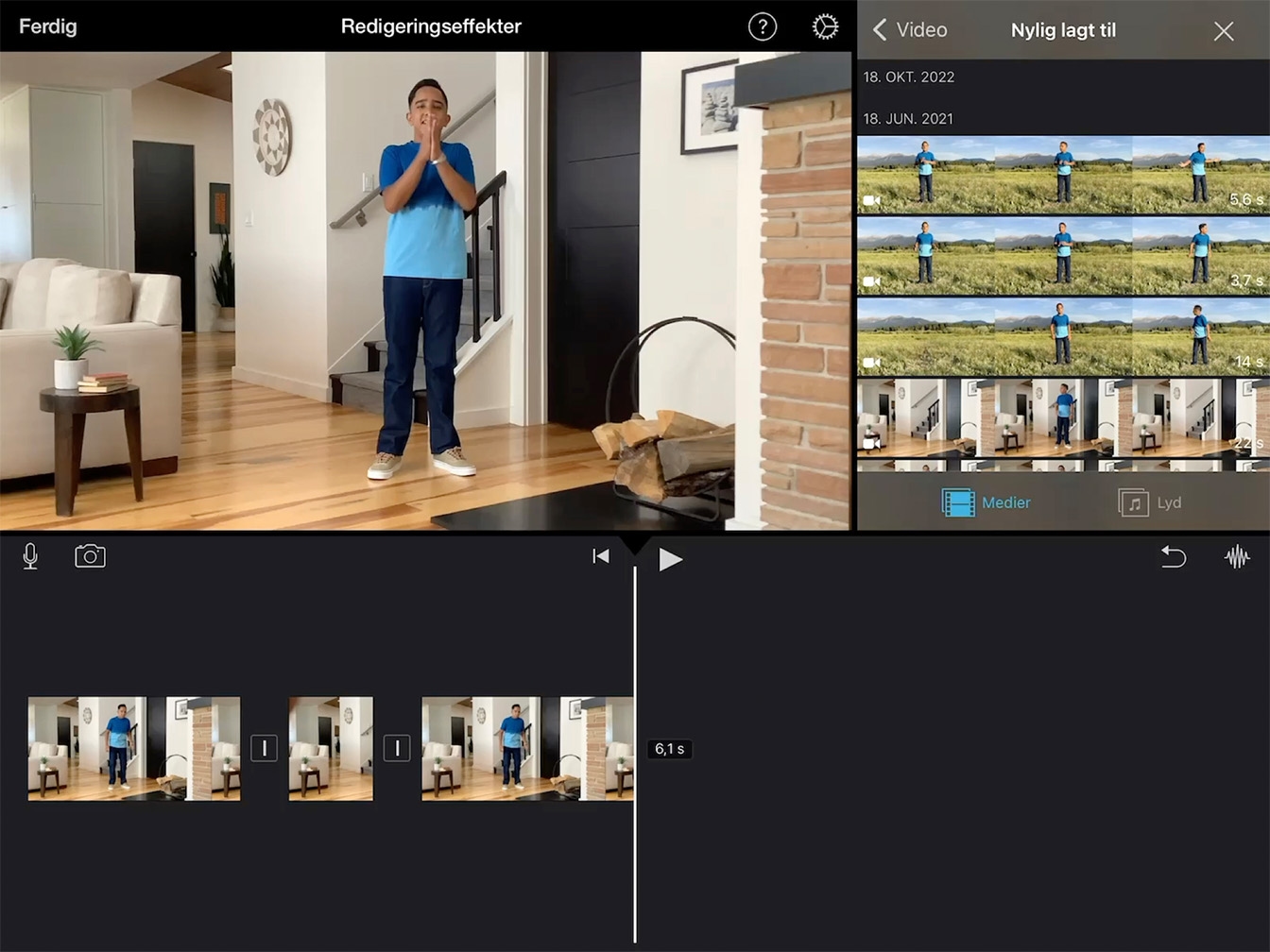
Trinn 6
Velg det andre klippet du tok, og trykk deretter på Legg til i prosjekt-knappen .
Standardovergangen mellom klipp i iMovie er krysstoning. Når en annen overgang – eller ingen overgang – passer bedre, kan du enkelt endre den.
Trinn 1
Trykk på overgangen mellom de to siste klippene.
Trinn 2
Trykk på Ingen i inspektøren for å endre overgangen til et kutt.
Du trimmer starten av det nye klippet for å lage en teleporteringseffekt.
Det er her du virkelig får igjen for å ha spilt inn begge klippene med samme kameravinkel og -avstand. Jo bedre klippene matcher, desto kulere blir effekten.
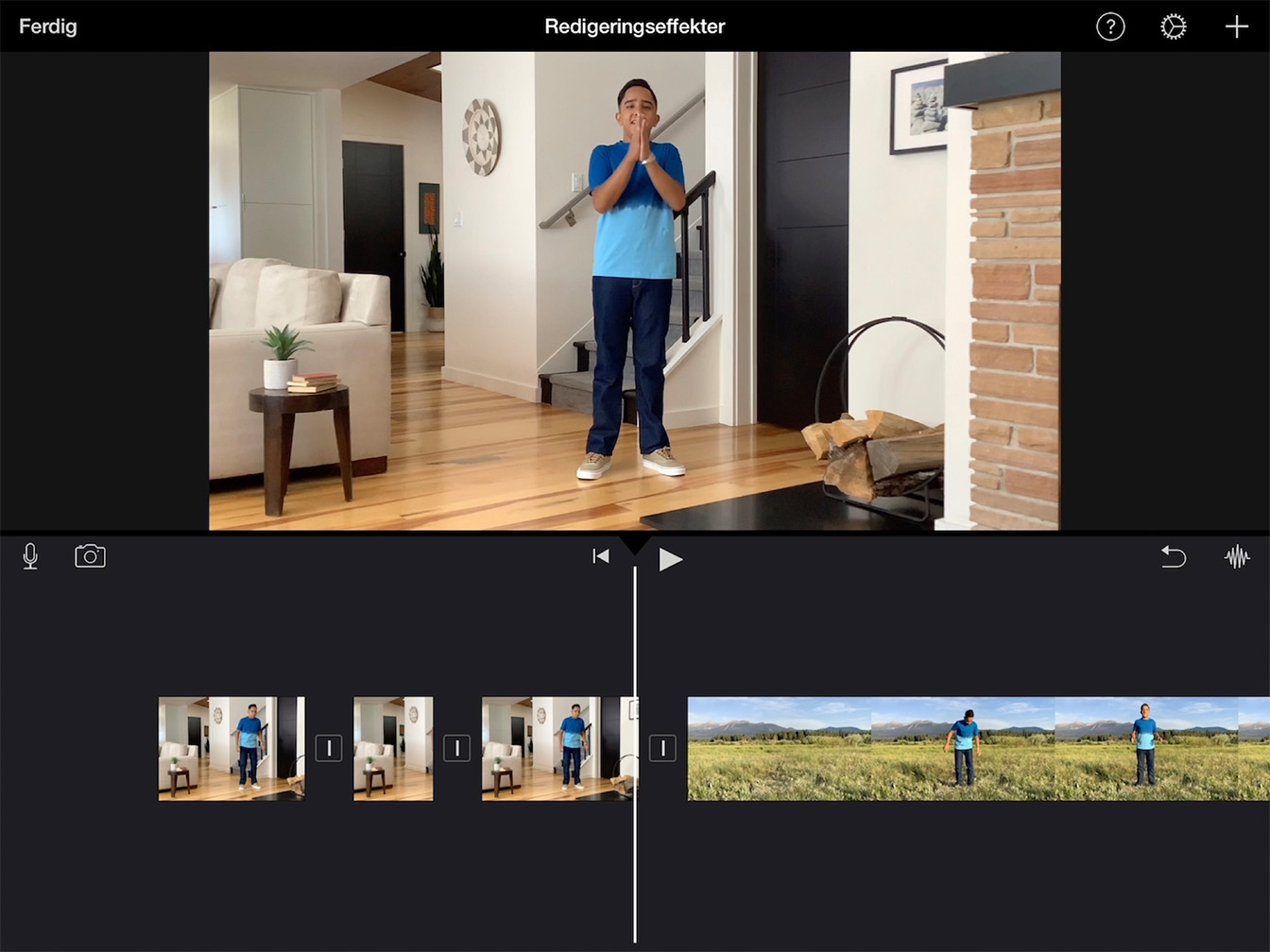
Trinn 1
Trim det siste klippet slik at det starter ved klappet. Finn bildet hvor motivets posisjon matcher det første klippet så nærme som mulig.
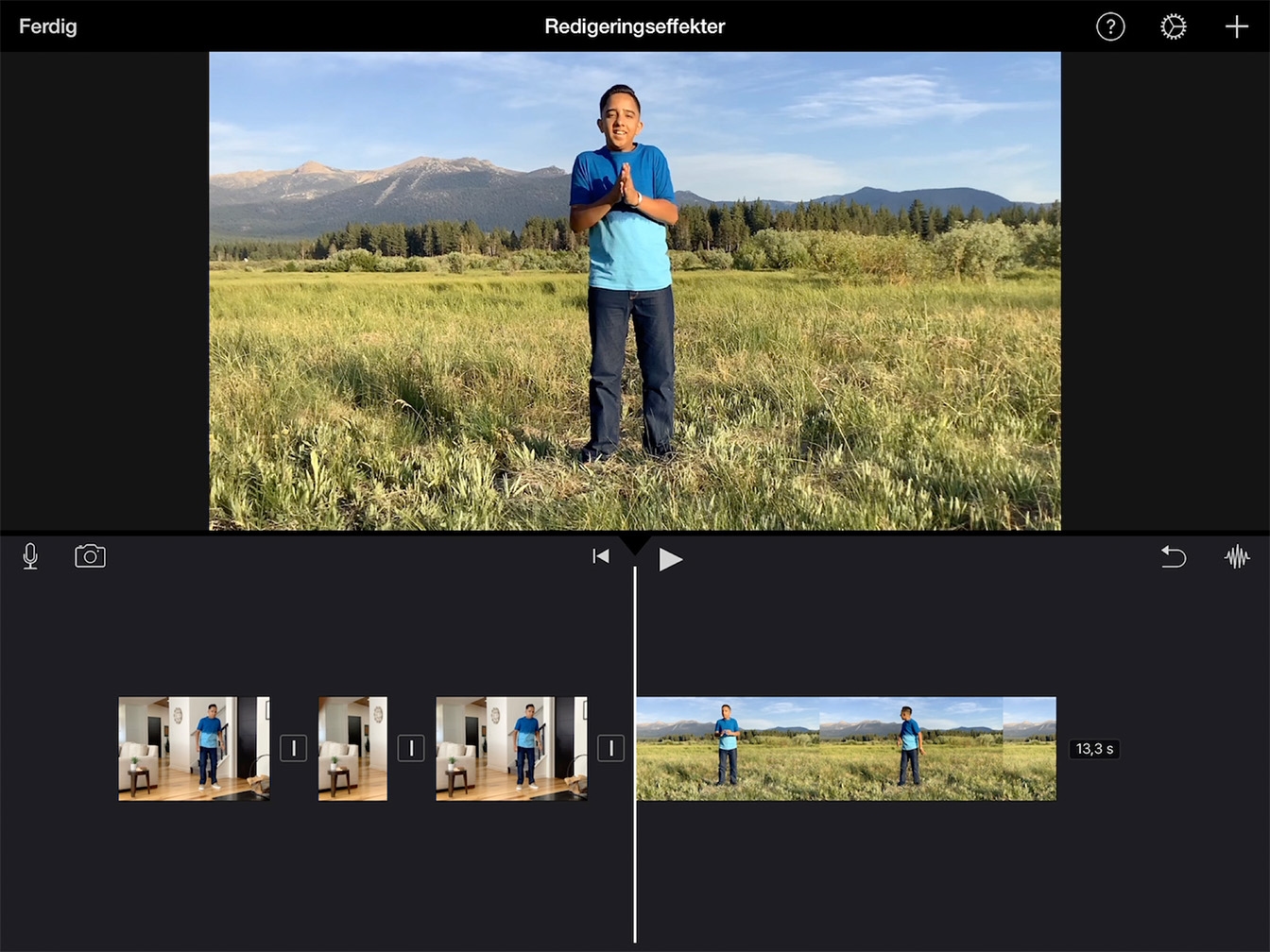
Trinn 2
Sveip til begynnelsen av tidslinjen og trykk på Spill av for å se effekten.